Quando giri un video le immagini con gli oggetti ripresi in movimento potrebbero essere sfocate. Per risolvere questo problema applica l'effetto Nitidezza offerto da AVS Video Editor.
Per favore leggi prima la guida Come iniziare a lavorare con AVS Video Editor? per sapere come scaricare ed installare questa applicazione, importare file video e aggiungerli alla timeline.
Una volta importato il video che si desidera elaborare, per favore segui le indicazioni qui sotto per applicare un effetto appropriato.
Per restaurare un video un po sfocato applica l'effetto Nitidezza. Questo effetto permette di rendere più nitida l'immagine aumentando il contrasto dei pixel adiacenti.
Per selezionare questo effetto, premi il pulsante Effetti Video al centro della schermata di AVS Video Editor.
Vengono visualizzati tutti gli effetti disponibili. Per semplificare la ricerca seleziona il gruppo Effetto da quelli elencati a sinistra.
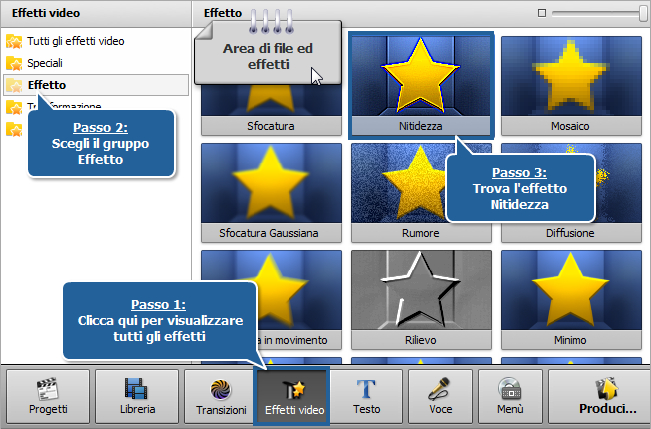
Trovato l'effetto Nitidezza, trascinalo nella timeline situata nella parte inferiore della finestra. Per farlo clicca col tasto destro sull'effetto Nitidezza e seleziona una sola opzione disponibile nel menù di scelta rapida - Aggiungi o sostituisci effetto video. L'effetto apparirà nella timeline.
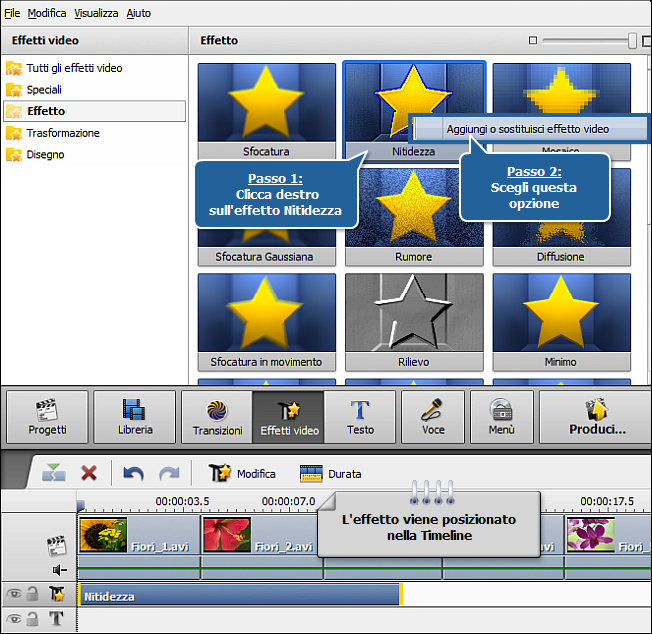
[Torna all'inizio]
L'effetto Nitidezza verrà aggiunto alla posizione corrente del cursore nella timeline all'interno della riga destinata agli effetti. Se vuoi applicare l'effetto a tutto il video, cambia la durata. Per farlo seleziona l'effetto col mouse e premi il pulsante Durata al di sopra della timeline. Si apre la seguente finestra:
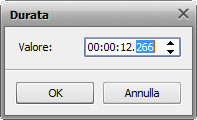
Inserisci il valore nel campo appropriato. Puoi vedere la durata totale del video nell'Area di anteprima situata a destra. Qui vengono visualizzate la durata totale del video e la posizione corrente del cursore.
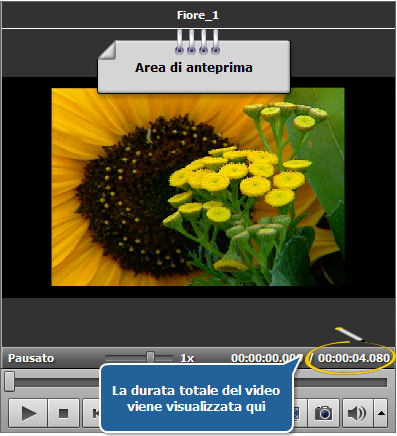
Se hai una certa parte del video sfocata, applica l'effetto Nitidezza solo a questa parte. Per farlo, utilizza l'Area di anteprima per trovare il punto esatto nel file video, dove la parte sfocata inizia e finisce. Clicca sull'effetto all'interno della timeline per evidenziarlo. Dopo posiziona il puntatore del mouse sul bordo sinistro dell'effetto (il puntatore si trasforma in una freccia bidirezionale) e spostalo a sinistra o a destra cercando l'inizio della parte sfocata, mantenendo premuto il tasto. Una volta trovato questo certo punto, rilascia il tasto del mouse. Prosegui nella stessa maniera per trovare la fine della parte sfocata spostando il bordo destro.
Per ingrandire il video nella timeline e semplificare la ricerca del punto esatto utilizza la barra di Zoom.
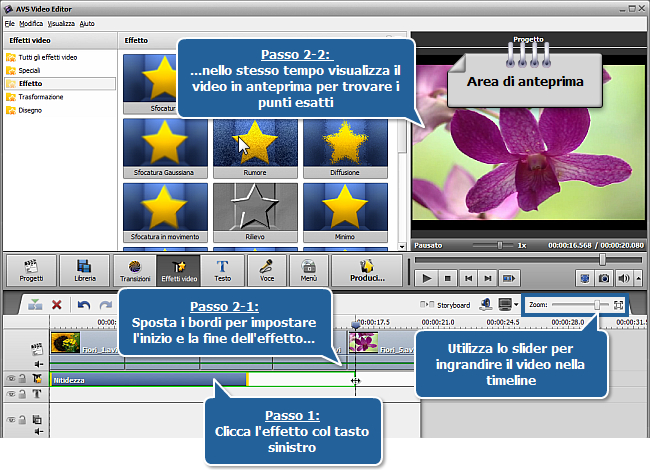
[Torna all'inizio]
Clicca sul pulsante Modifica al di sopra della timeline per aprire la finestra Effetti Video. Qui puoi aggiustare il livello di nitidezza e impostare la superficie dell'immagine a cui viene applicato l'effetto (nell'elenco a discesa Maschera).
E' possibile inoltre fare l'effetto apparire e sparire nel video gradualmente. Per farlo clicca col mouse all'interno della barra blu visualizzata sul disegno di sotto e premi il pulsante  . L'area di Assolvenza viene marcata. Per impostare la Dissolvenza, clicca col mouse in un altro punto e premi il pulsante
. L'area di Assolvenza viene marcata. Per impostare la Dissolvenza, clicca col mouse in un altro punto e premi il pulsante  .
.
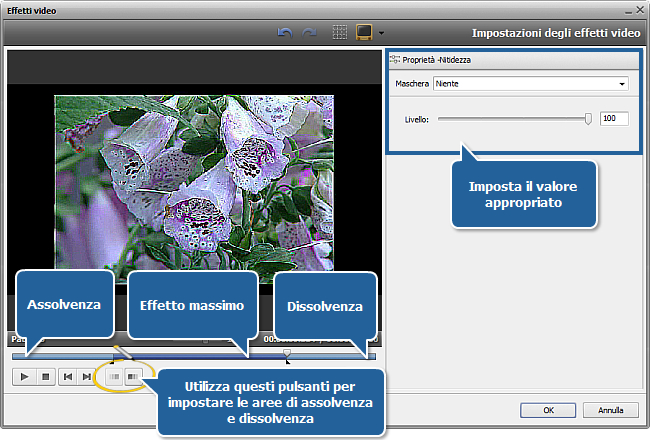
[Torna all'inizio]
Una volta applicato l'effetto, puoi visualizzare il video elaborato per assicurarti di aver ottenuto il risultato appropriato. Premi il pulsante  all'interno dell'Area di anteprima per avviare la riproduzione.
all'interno dell'Area di anteprima per avviare la riproduzione.
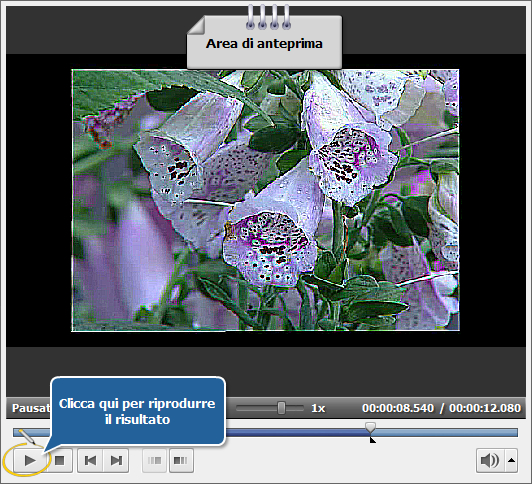
Se sei completamente soddisfatto del risultato, clicca su OK per applicare tutte le modifiche e chiudere la finestra Effetti video . In seguito puoi salvare il progetto corrente in uno dei formati supportati. Per saperne di più, leggi la guida Come salvare il progetto e il video in AVS Video Editor?.
[Torna all'inizio]
Versione: 9.1.1.336Dimensione: 155.45 MBSO: Windows 10, 8.1, 8, 7, XP, 2003, Vista
(Mac OS/Linux non supportati)
Scarica
AVS Video Editor
Registrarti su AVS4YOU significa acquistare un solo prodotto disponibile su
www.AVS4YOU.com e ricevere tutti gli altri programmi. Vuol dire che tu puoi installare ed utilizzare
TUTTI GLI ALTRI software con lo stesso codice senza alcuna spesa supplementare, senza limitazioni.
Preghiamo di notare che i programmi AVS4YOU non consentono di copiare dati protetti e possono essere adoperati solo per eseguire un backup destinato all'utilizzo personale. Puoi utilizzare questo software per copiare materiale del quale possiedi i diritti di autore o del quale hai ricevuto il permesso di copiare dal proprietario.